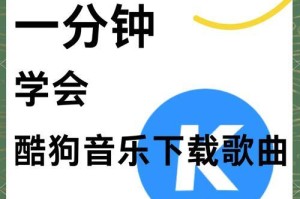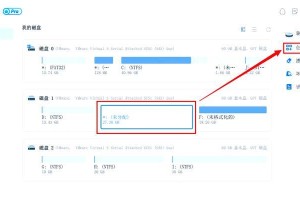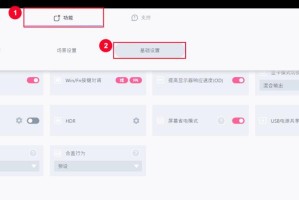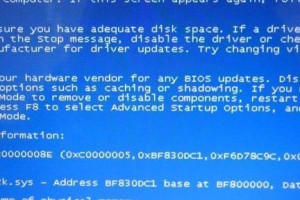亲爱的果粉们,是不是觉得Mac系统用起来太酷炫了,但有时候又想体验一下Windows的强大功能呢?别急,今天就来教你怎么轻松地在你的苹果台式电脑上切换成Windows系统,让你一次拥有两种不同的世界!
一、启动大法:按住Option键,开启Windows之旅

想象你正坐在你的苹果台式电脑前,准备开启一段全新的冒险。这时候,你需要做的是:
1. 重启你的苹果电脑:按下电源键,让电脑开始启动。
2. 按住Option键:在电脑启动的过程中,迅速按下并长按Option键(也就是Alt键),直到出现一个启动选项的屏幕。
3. 选择Windows磁盘:在这个屏幕上,你会看到几个不同的磁盘选项。找到标记为“Windows”的磁盘,用鼠标点击它,然后回车。

二、系统偏好设置:轻松切换,一键搞定
如果你已经进入了MacOS系统,但想切换到Windows系统,那就更简单了:
1. 打开系统偏好设置:点击屏幕左上角的苹果图标,选择“系统偏好设置”。
2. 进入系统”栏目:在系统偏好设置窗口中,找到并点击“系统”栏目。
3. 选择启动磁盘:在“系统”栏目中,找到“启动磁盘”选项,点击进入。
4. 选择Windows磁盘:在弹出的窗口中,你会看到所有可用的启动磁盘。找到标记为“Windows”的磁盘,点击它。
5. 重新启动:点击窗口下方的“重新启动”按钮,电脑就会重启并进入Windows系统。
三、BootCamp:苹果官方的Windows安装助手
如果你想要在苹果电脑上安装Windows系统,BootCamp可是个神器。以下是使用BootCamp安装Windows的步骤:
1. 下载BootCamp助理工具:首先,你需要从苹果官网下载BootCamp助理工具。
2. 运行BootCamp助理工具:双击下载的文件,按照提示进行操作。
3. 选择Windows ISO文件:在BootCamp助理工具中,选择你想要安装的Windows ISO文件。
4. 开始安装:按照提示完成安装过程。
四、注意事项:切换系统,安全第一
1. 备份重要数据:在切换系统之前,一定要备份你的重要数据,以防万一。
2. 了解系统兼容性:有些软件或硬件可能在不同系统之间不兼容,所以在切换之前要了解清楚。
3. 保持系统更新:无论是MacOS还是Windows,都要定期更新系统,以确保安全性和稳定性。
五、切换回MacOS:一样简单,一样轻松
当你想回到MacOS系统时,只需要按照上面的步骤切换回来即可。是不是很简单呢?
切换苹果台式电脑的操作系统就像变魔术一样,只要掌握了正确的方法,一切都能变得轻松简单。快来试试吧,让你的苹果电脑焕发新的活力!